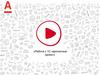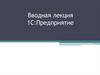Похожие презентации:
С прием на работу при наличии программного обеспечения 1С
1.
ПРИЁМ НА РАБОТУ ПРИНАЛИЧИИ
ПРОГРАММНОГО
ОБЕСПЕЧЕНИЯ 1С
ИЛИ 7 ШАГОВ К УСПЕХУ
ПРЕЗЕНТАЦИЯ ПОДГОТОВЛЕНА:
УСТИНОВЫМ СЕРГЕЕМ СЕРГЕЕВИЧЕМ С
ИСПОЛЬЗОВАНИЕМ САЙТА :
HTTPS://SCLOUD.RU/ASK_QUESTION/ZARPLATA-IKADRY/PRIEM-NA-RABOTU-V-1S-8-3-BUKHGALTERIYA/
2.
ПРИЕМ НА РАБОТУ В 1С8.3 БУХГАЛТЕРИЯ
Предлагаем
пошаговую
инструкцию
приема
на работу сотрудника
в
программе
1С
Бухгалтерия
редакция 8.3. Для
начала
необходимо
настроить
учет
заработной платы в
программе.
Переходим
на
вкладку
меню
«Зарплата и кадры»,
раздел «Справочники
и настройки», пункт
«Настройки
зарплаты».
3.
ОБРАТИТЕ ВНИМАНИЕ, ЧТОв программы 1С
можно вести учет
непосредственно в
«1С Бухгалтерия», а
можно в «1С
Зарплата и
управление
персоналом».
Рассмотрим учет
расчетов по
заработной плате в
программе 1С
Бухгалтерия и в
разделе «Общие
настройки» отметим
это (должен быть
отмечен пункт – в
этой программе):
4.
В НАСТРОЙКЕ «ПОРЯДОК УЧЕТАЗАРПЛАТЫ»
можно
указать
параметры по дате
выдачи зарплаты,
информацию
о
налогах и взносах,
резервы отпусков.
Чтобы
принять
сотрудника
на
работу
необходимо, чтобы
в программе велся
полный кадровый
учет. Этот пункт
нужно отметить в
разделе «Кадровый
учет».
5.
СОЗДАНИЕ ПРИЁМА НА РАБОТУВозвращаемся теперь в раздел
«Зарплата и кадры», подраздел
«Кадровый учет», пункт «Приемы,
увольнения, переводы» и
приступаем к оформлению
нового сотрудника. Нажимаем
кнопку «Создать» и выбираем
«Прием на работу». Заполняем
поля в шапке документа:
Подразделение;
Должность – на какую должность
принимается сотрудник;
Сотрудник – фамилия, имя и
отчество нового сотрудника;
Дата приема;
Вид занятости – выбираем:
основное место работы, внешнее
совместительство или
внутреннее совместительство.
При создании карточки нового
сотрудника обязательно
заполнять все поля, включая
гиперссылки: личные данные,
страхование и присоединенные
файлы.
Личные данные – здесь
указываются: паспортные
данные, гражданство, ИНН, адрес
по прописке и по месту
проживания, номер телефона.
Если предоставлена неполная
информация, то ее можно
добавить позднее.
6.
ЗАПОЛНЕНИЕ НАЧИСЛЕНИЙПерейдем
к
заполнению
начислений
для
данного
физлица.
Вводим
размер
оплаты по окладу.
Если предусмотрены
какие-то
дополнительные
начисления (премии
и т.д.), то через
клавишу «Добавить»
выбираем из списка.
Внизу
экрана,
в
соответствующих
полях,
указываем,
каким образом будет
начисляться аванс,
условия
приема,
выбираем
непосредственного
руководителя нового
сотрудника и его
должность.
7.
ПЕЧАТЬ ПРИКАЗАА также, при
необходимости,
прописываем
комментарий в
соответствующ
ей строке. Все
данные
заполнены,
проводим.
Теперь можно
распечатать
приказ о
приеме
нажатием на
клавишу
«Печать».
Проверяем,
печатаем и
отдаем на
подпись.
8.
СПАСИБО ЗАВНИМАНИЕ!


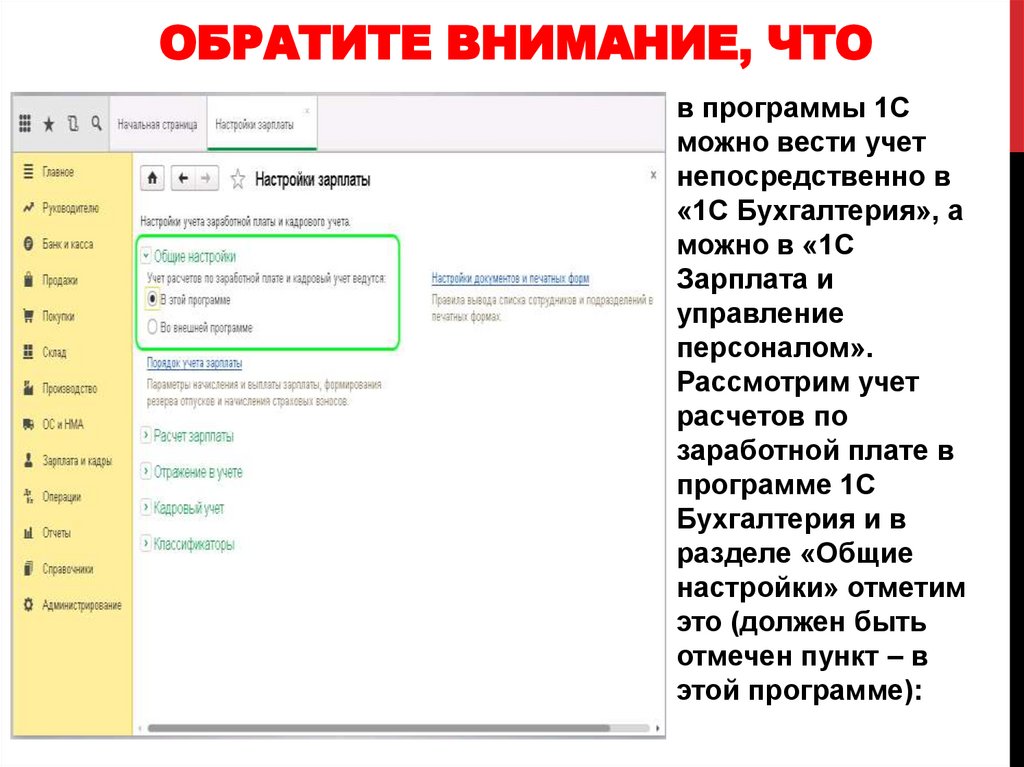

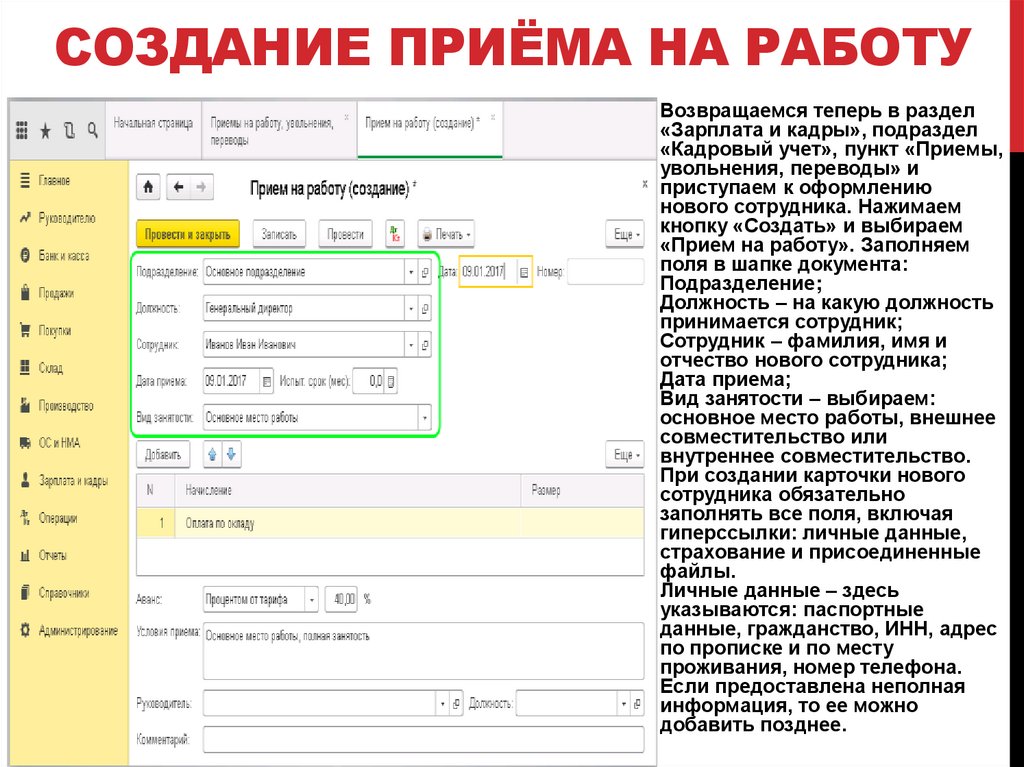
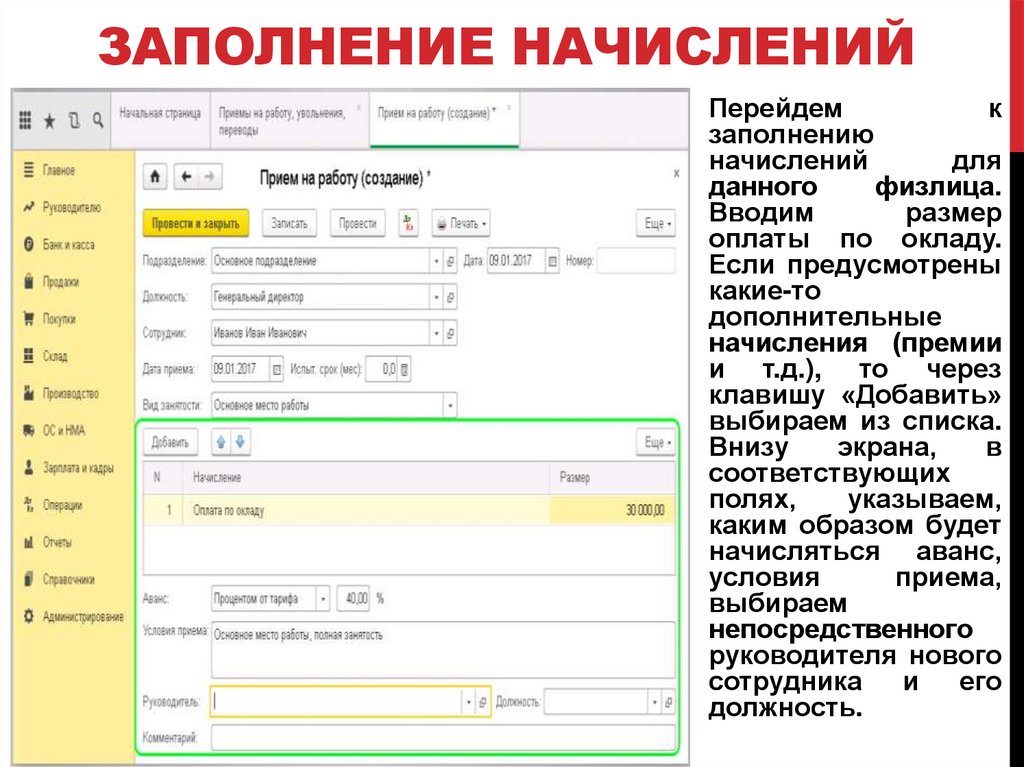


 Программное обеспечение
Программное обеспечение